هل أصبح Fire TV Stick فارغًا فجأة أثناء بث محتوى برنامج Netflix التلفزيوني المفضل ؟ أو أنها لن تتخطى شاشة سوداء؟ في هذا الدليل ، قمنا بتجميع بعض حلول استكشاف الأخطاء وإصلاحها التي ستساعدك على حل المشكلة باستخدام Fire TV Stick. تحقق منها.
هناك عدة أسباب لحدوث ذلك. في كثير من الحالات ، سيعرض التلفزيون شاشة سوداء إذا لم يكن يستقبل إشارة إدخال من Fire TV Stick. غالبًا ما يكون هذا بسبب اتصال كابل غير صحيح ، ونقص إمدادات الطاقة (إلى Fire TV Stick) ، وما إلى ذلك.

دون مزيد من اللغط ، دعنا ننتقل إلى الحلول.
ملاحظة:يمكن أيضًا تطبيق الحلول الواردة في هذا الدليل لإصلاح مشكلات الشاشة السوداء على Fire TV Stick 4K و Fire TV Stick Lite.
1. تحقق من مصدر إدخال التلفزيون
هل يحتوي التلفزيون على عدة منافذ HDMI؟ إذا كانت الإجابة بنعم ، فتحقق من ضبط مصدر الإدخال النشط على منفذ HDMI الذي يحمل Fire TV Stick. بالنسبة إلى السياق ، إذا تم توصيل عصا البث بمنفذ HDMI الثاني على التلفزيون ، فتأكد من أن مصدر إدخال التلفزيون هو HDMI 2.
ضبط التلفزيون على مصدر إدخال خاطئ (على سبيل المثال ، HDMI 1 أو HDMI 3 ) قد يعرض شاشة سوداء. وهذا قد يجعلك تعتقد أن Fire TV Stick لا يعمل.
In_content_1 all: [300x250] / dfp: [640x360]->2. تغيير مصدر الطاقة
وصّل كابل USB بالجهاز بمحول شحن وظيفي ، وليس بمنفذ USB الخاص بالتلفزيون. يحتاج Fire TV Stick إلى ما لا يقل عن 1 أمبير (1 أمبير) من الطاقة للبقاء في وضع التشغيل والعمل بشكل صحيح. إذا تم توصيله بمنفذ USB بتقييم طاقة أقل ، فقد يتعطل Fire TV Stick على شاشة سوداء.

إذا لم يتم تصنيف منافذ USB الخاصة بالتلفزيون بما يصل إلى 1A ، فقم بتوصيل Fire TV Stick في محول شحن USB ، ثم بمقبس كهربائي. تأكد من أنك تستخدم كبل USB أصليًا ومحول طاقة بتصنيف طاقة 1A على الأقل.
بالإضافة إلى ذلك ، تأكد من توصيل Fire TV Stick بمأخذ طاقة وظيفي.
3. إعادة تشغيل Fire TV Stick
يمكن أن تؤدي إعادة تشغيل Fire TV Stick أيضًا إلى إصلاح مشكلة الشاشة السوداء. يمكنك إعادة تشغيل Fire TV Stick إما باستخدام جهاز التحكم عن بُعد أو إجراء إعادة تشغيل ثابتة. اضغط مع الاستمرار على الزر تحديدو الزر تشغيل / إيقاف مؤقتفي وقت واحد لمدة خمس (5) ثوانٍ على الأقل. سيؤدي القيام بذلك إلى إيقاف Fire TV Stick وتشغيله على الفور.

لإعادة تشغيل Fire TV Stick ، افصلها من المقبس الكهربائي ، وانتظر لمدة دقيقة تقريبًا ، وقم بتوصيل مرة أخرى.
4. اترك Fire TV في وضع Cool Off
يتسبب ارتفاع درجة الحرارة أيضًا في مشكلة الشاشة السوداء بالإضافة إلى المشكلات الأخرى المتعلقة بالأداء. إذا كان جهاز البث قريبًا جدًا من التلفزيون أو الأجهزة الإلكترونية الأخرى ، فقد ترتفع درجة حرارته. يعد تشغيل عدد كبير جدًا من التطبيقات والإضافات على Fire TV Stick سببًا آخر لارتفاع درجة حرارته.
إذا تعطل Fire TV Stick على شاشة سوداء ، فافصله من مصدر طاقة USB. اتركه ليبرد لمدة 10 إلى 30 دقيقة وأعد توصيله بمأخذ الطاقة.
5. تحقق من اتصال الكابل الخاص بك
هناك شيء آخر تحتاج إلى التحقق منه وهو الاتصال بين التلفزيون و Fire TV Stick. تأكد من تركيب Fire TV Stick بشكل صحيح في منفذ HDMI بجهاز التلفزيون. إذا استمرت مشكلة الشاشة السوداء ، فحاول استخدام موسع HDMI. هناك جهاز يتم شحنه خارج الصندوق مع Fire TV Stick.

توصي أمازون بتوصيل Fire TV Stick بجهاز التلفزيون باستخدام موسع HDMI. يساعد على تحسين استقبال الإشارة من جهاز التحكم عن بعد ويحسن اتصال Wi-Fi. يؤدي استخدام الموسع أيضًا إلى منع حدوث مواطن الخلل في الأداء مثل مشكلة الشاشة السوداء.
يمكنك أيضًا محاولة إدخال Fire TV Stick في منفذ HDMI آخر على التلفزيون. إذا كان التلفزيون الخاص بك يحتوي على منفذ HDMI واحد ، فقم بتوصيل جهاز آخر بالمنفذ وتحقق مما إذا كان يعمل. إذا فشلت الأجهزة الأخرى أيضًا في العمل بشكل صحيح على المنفذ ، فهذا يعني أن منفذ HDMI بجهاز التلفزيون لديك تالف. في هذه الحالة ، تحتاج إلى إصلاح تلفازك.
6. تحقق من اتصال الإنترنت الخاص بك
قد يصبح Fire TV Stick فارغًا في بعض الأحيان إذا لم يتمكن من إنشاء اتصال بخادم Amazon. يحدث هذا بشكل خاص عندما تقوم بإعداد Fire TV Stick لأول مرة.
لإصلاح ذلك ، تأكد من تشغيل موجه Wi-Fi الخاص بك وإرسال البيانات. بالإضافة إلى ذلك ، تحقق من أنه لا يزال لديك خطة / اشتراك إنترنت نشط. نوصي أيضًا بإعادة تدوير الطاقة لجهاز التوجيه - خاصةً إذا لم تتمكن الأجهزة الأخرى أيضًا من إنشاء اتصال بجهاز التوجيه. أخيرًا ، قم بتوصيل Fire TV Stick بشبكة أخرى ومعرفة ما إذا كانت تعمل بعد الشاشة السوداء.
يجب عليك أيضًا قراءة دليلنا الشامل حول إصلاح مشاكل الاتصال بالإنترنت على جهاز التوجيه الخاص بك.
7. إصلاح مواطن الخلل المتعلقة بالتطبيق
هل غالبًا ما يتعطل Fire TV Stick على شاشة سوداء عند تشغيل تطبيق معين؟ قد يكون ذلك بسبب بعض المشاكل المؤقتة في التطبيق ؛ قد يؤدي مسح ذاكرة التخزين المؤقت الخاصة به إلى إعادة التطبيق إلى الحالة الطبيعية.
انتقل إلى الإعدادات>التطبيقات>إدارة التطبيقات المثبتة. حدد التطبيق المتأثر وانقر على مسح ذاكرة التخزين المؤقت.
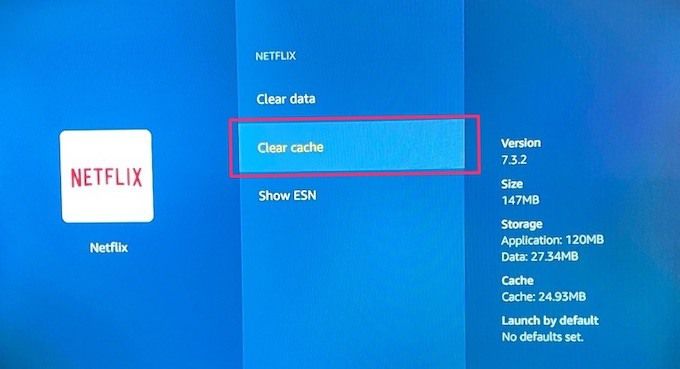
قد تنجم المشكلة أيضًا عن أخطاء داخل التطبيق. لحسن الحظ ، يقوم مطورو التطبيقات بإصدار تحديثات تسحق هذه الأخطاء. قم بتحديث التطبيق (التطبيقات) المتأثرة إلى أحدث إصدار وتحقق مما إذا كان ذلك يحل مشكلة الشاشة السوداء.
انتقل إلى الإعدادات>الإشعاراتوانقر على بطاقة تحديثات التطبيق في الصفحة. بعد ذلك ، حدد التطبيق الذي تريد تحديثه وانقر على الزر تحديث.
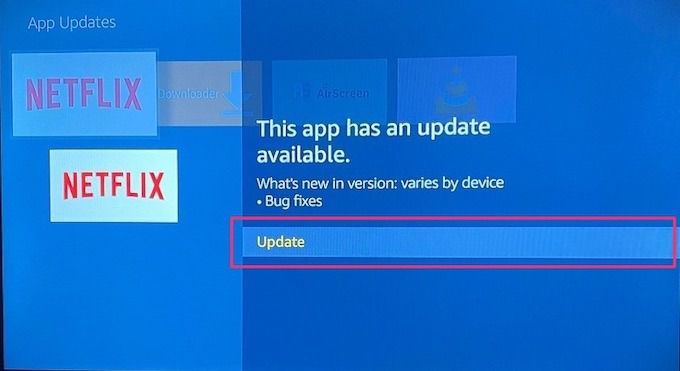
بدلاً من ذلك ، يمكنك تمكين "تحديثات التطبيقات التلقائية." بهذه الطريقة ، سيقوم Fire TV Stick تلقائيًا بتثبيت التحديثات وتصحيحات إصلاح الأخطاء. انتقل إلى الإعدادات>التطبيقات>متجر التطبيقاتومكّن التحديثات التلقائية.
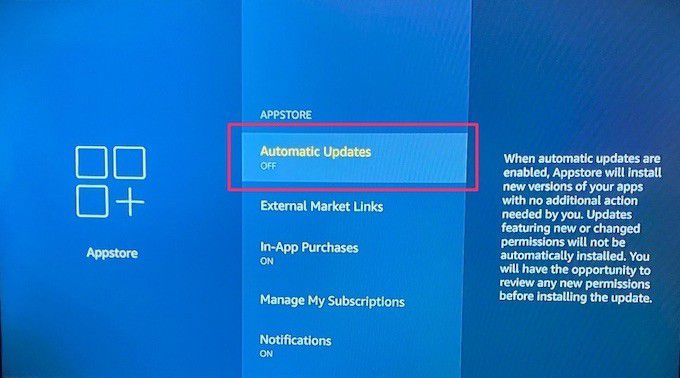
8. تحديث Fire OS
قد تواجه مشكلات في الشاشة السوداء إذا كان نظام تشغيل Fire TV Stick به أخطاء أيضًا. تأكد من تثبيت أحدث إصدار من Fire OS على الجهاز. انتقل إلى الإعدادات>My Fire TV>حولوانقر على التحقق من وجود تحديثات.
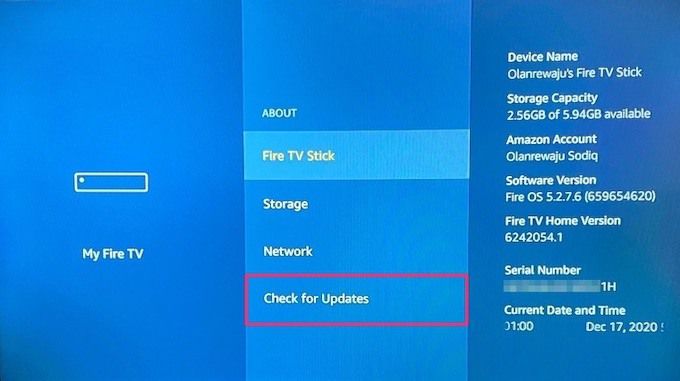
إذا تم العثور على أي تحديث متاح ، فسيتم يتم تنزيلها وتثبيتها تلقائيًا. لذا تأكد من أن اتصالك بالإنترنت سريع ويظل نشطًا.
إصلاح Fire TV Stick
إذا لم يحل أي من الحلول المذكورة أعلاه مشكلة الشاشة السوداء ، يجب عليك الاتصال بـ دعم جهاز أمازون للحصول على المساعدة. قد تكون المشكلة بسبب تلف محتمل للأجهزة في Fire TV Stick.